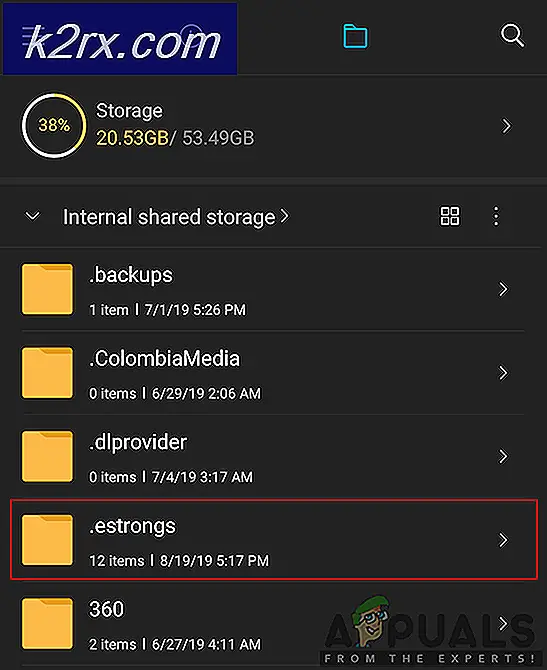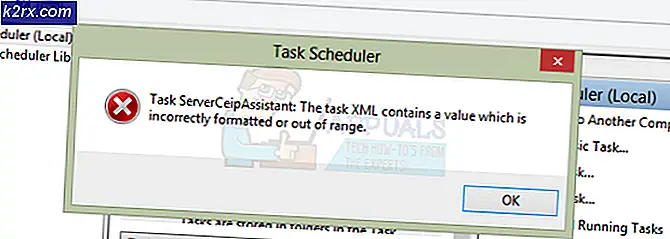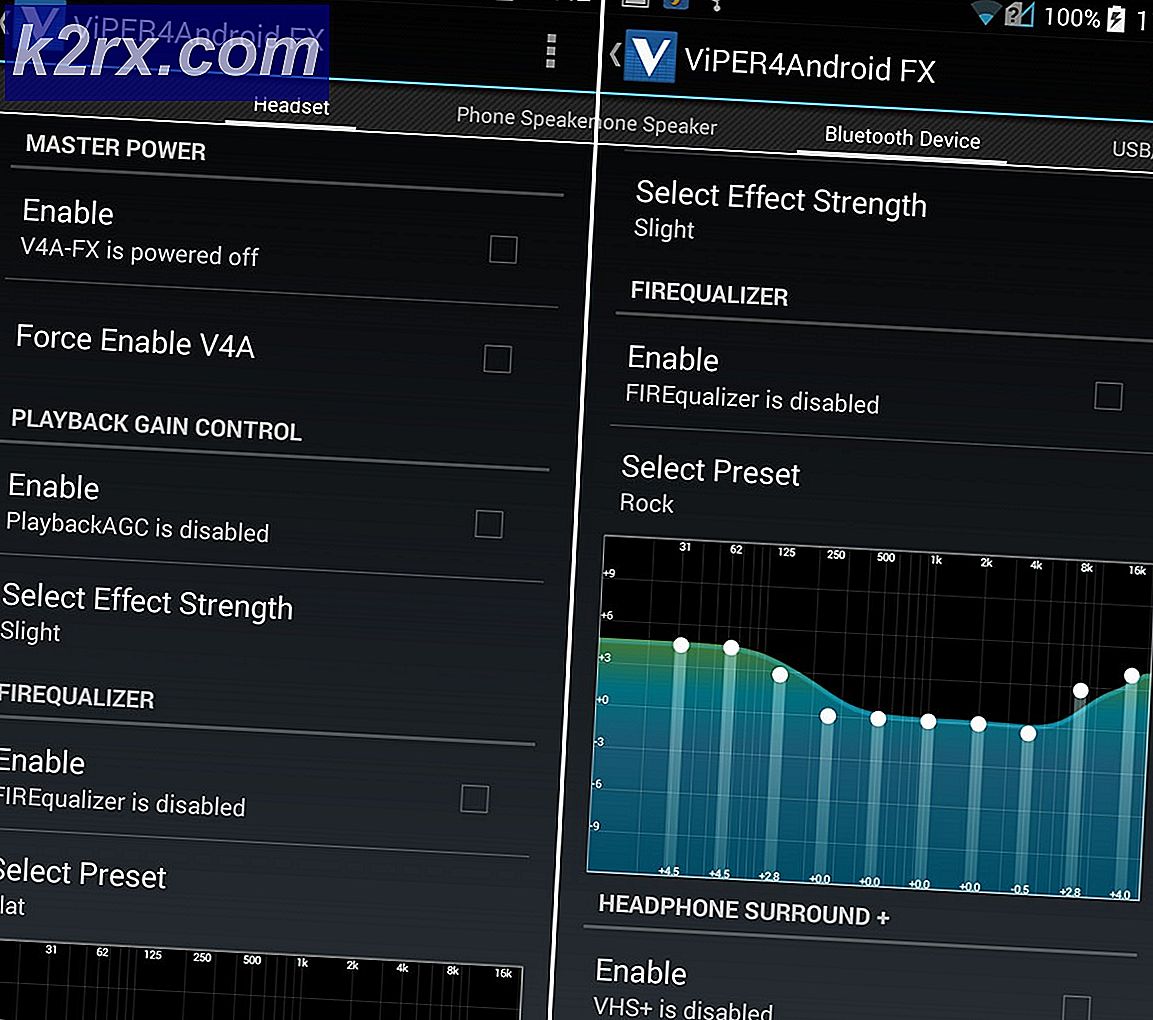Fix: Nulstil deaktiveret iPhone / iPod / iPad
Det er ikke kompliceret eller svært at nulstille enhver version af iPhone, iPad eller iPod, der forbinder computeren. Nulstil processen vil dog slette alle data og adgangskoder i din telefon.
Den mest oplagte grund til nulstilling er, fordi din iPhone er blevet deaktiveret på grund af for mange ukorrekte adgangskodeforsøg.
Før du begynder; Det er vigtigt at bemærke, at en iDevice (iPad / iPod / iPhone) ikke skal have iCloud aktiveret . Dette er som sikkerhedsforanstaltning for at låse ned stjålne iDevices. Hvis du nulstiller det med iCloud aktiveret; Du kan ikke logge ind.
Trin til nulstilling af en deaktiveret iPhone / iPad / iPod
Ting påkrævet:
en computer
b) USB-datakabel
c) Enheden du gerne vil nulstille
1. Vi starter proceduren bare ved at slukke for enheden. At gøre det; Hold tænd / sluk-knappen nede, og vent på, at dioden slukker vises. når det gør skub den for at slukke for enheden.
2. Hold nu hjemme-knappen; og mens du holder knappen hjemme, skal du indsætte den anden ende af USB-kablet i opladningsporten på iDevice. Før du gør dette Sørg for, at iTunes er installeret på dit system, og computeren er tændt med den ene ende af USB, der allerede er tilsluttet computeren.
PRO TIP: Hvis problemet er med din computer eller en bærbar computer / notesbog, skal du prøve at bruge Reimage Plus-softwaren, som kan scanne lagrene og udskifte korrupte og manglende filer. Dette virker i de fleste tilfælde, hvor problemet er opstået på grund af systemkorruption. Du kan downloade Reimage Plus ved at klikke her3. IDevice vil nu starte i DFU-tilstanden.
4. Nu hvor iPhone / iDevice er tilsluttet computeren, vil den automatisk underrette dig og spørge dig om hvilken af de operationer du gerne vil udføre. Klik på gendannelsesindstillingen .
5. Du bliver bedt om igen for at bekræfte gendannelsen. Klik på Gendan og opdater option. Når genstarten starter Det tager så et par minutter, før genoprettelsen slutter. Efter genoprettelsen er færdig; du vil se et apple-logo på din iDevice med en hvid skyder lad det fortsætte. Efter det er færdigt iPhone / iDevice vil starte op, og du kan sætte den op igen fra bunden.
PRO TIP: Hvis problemet er med din computer eller en bærbar computer / notesbog, skal du prøve at bruge Reimage Plus-softwaren, som kan scanne lagrene og udskifte korrupte og manglende filer. Dette virker i de fleste tilfælde, hvor problemet er opstået på grund af systemkorruption. Du kan downloade Reimage Plus ved at klikke her